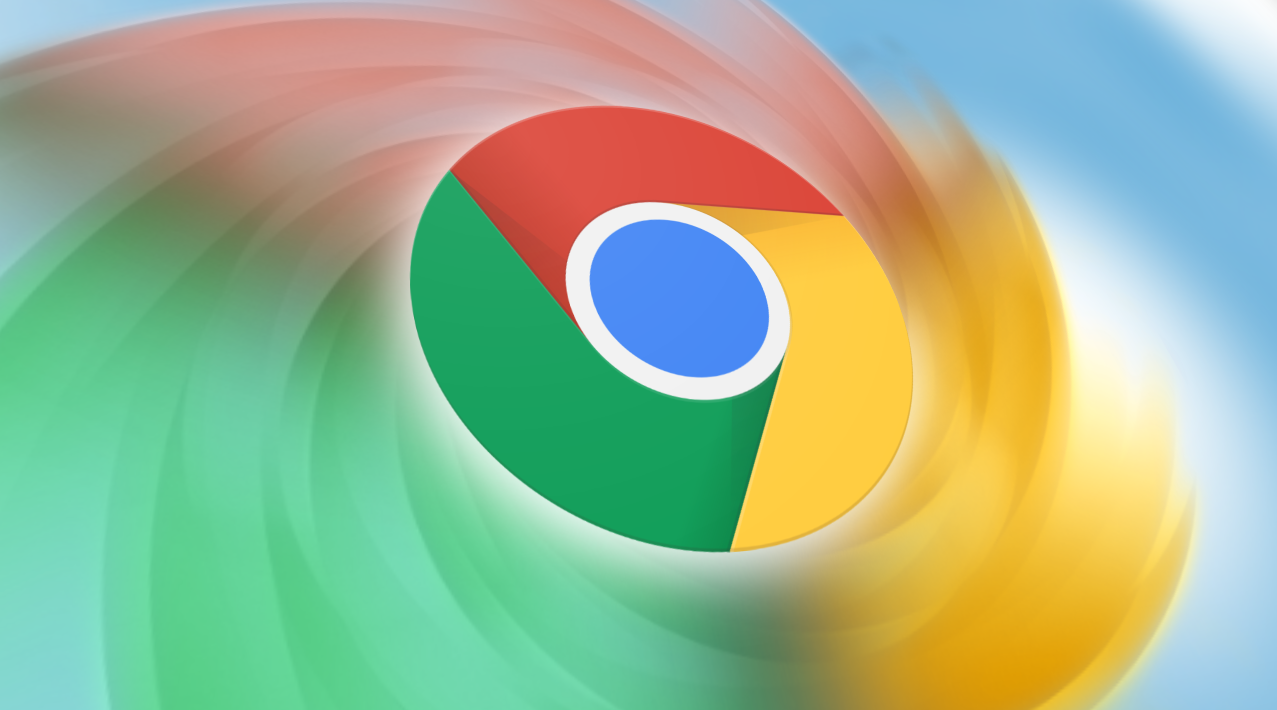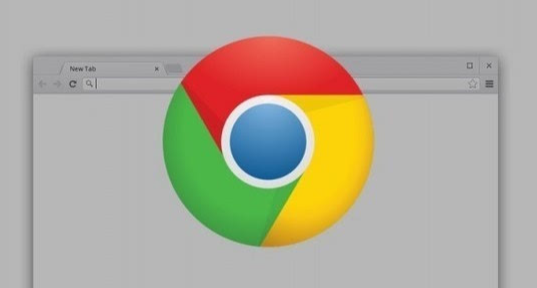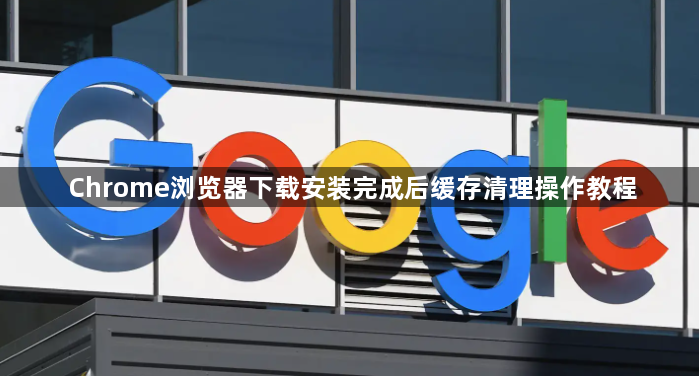
1. 通过浏览器设置清理:打开Chrome浏览器,点击右上角的三个点图标,选择“更多工具”,然后点击“清除浏览数据”。在弹出的窗口中,可选择要清除的数据类型,如勾选“缓存的图片和文件”“Cookie及其他网站数据”“浏览历史记录”等,根据需求选择时间范围,如“全部时间”“过去1小时”等,最后点击“清除数据”按钮。也可使用快捷键组合`Ctrl+Shift+Delete`快速打开清除浏览数据窗口进行操作。
2. 手动删除缓存文件夹中的文件:先关闭Chrome浏览器,以免造成数据丢失或损坏。在Windows系统中,缓存文件夹通常位于“C:\Users\你的用户名\AppData\Local\Google\Chrome\User Data\Default\Cache”目录下;在Mac系统中,则位于“~/Library/Caches/Google/Chrome/Default/Cache”目录下。找到缓存文件夹后,选中其中的所有文件,然后按下键盘上的“Delete”键进行删除。需注意,AppData和Library文件夹通常是隐藏的,需要设置显示隐藏文件才能看到它们。
3. 设置自动清除缓存的时间间隔:在Chrome浏览器的地址栏中输入“chrome://settings/”,然后在页面中找到“隐私和安全”部分,点击“清除浏览数据”。在这里,可以设置自动清除缓存的时间间隔,比如每次关闭浏览器时自动清除缓存,或者每周自动清除一次等。